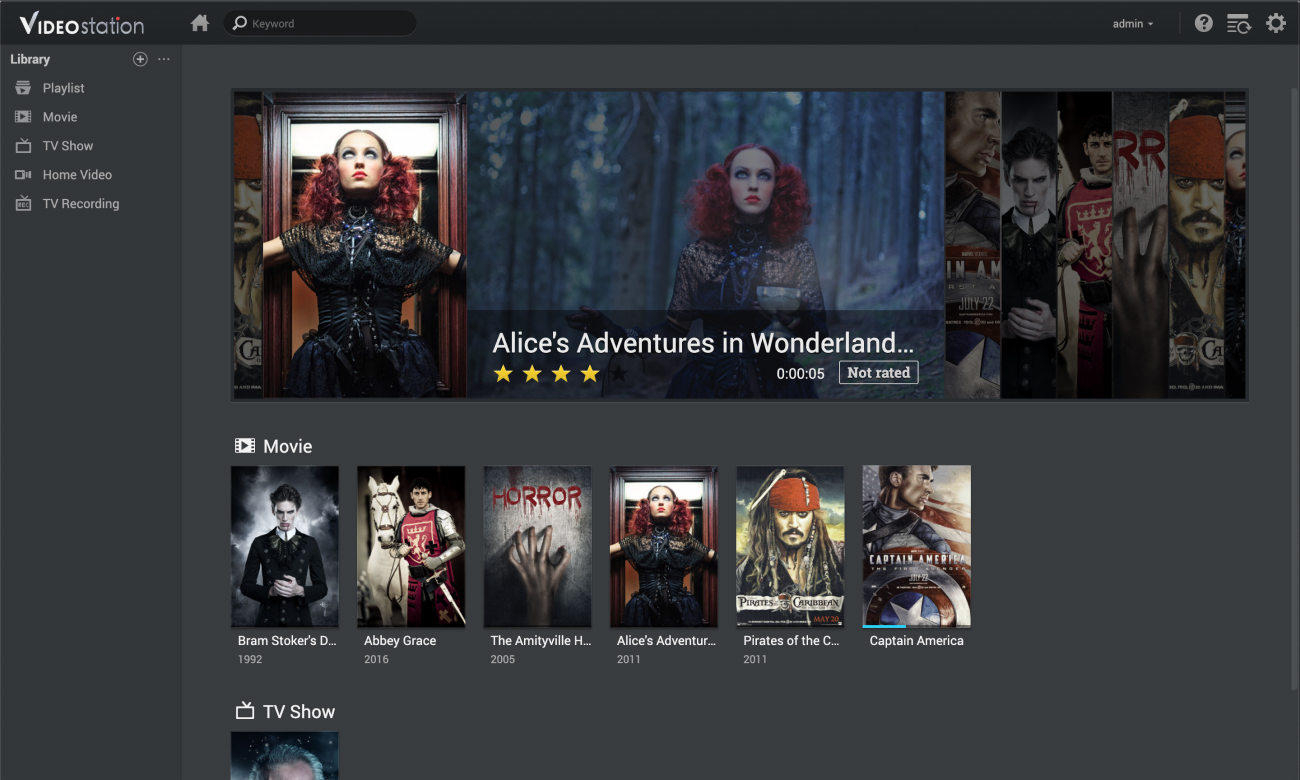Einige der in diesem Beitrag geteilten Links sind Affiliate-Links. Wenn du auf den Link klickst und etwas kaufst, erhalten wir eine Affiliate-Provision ohne zusätzliche Kosten für dich.
Es gibt jedoch ein wiederkehrendes Problem: Wenn Tailscale aktiviert ist, haben die NAS-Geräte keinen Zugang mehr zum Internet.
Ursachen des Problems
Das Hauptproblem entsteht durch die Funktionsweise von Tailscale in Verbindung mit dem MagicDNS-Feature. Tailscale ist ein VPN-Dienst, der auf dem WireGuard-Protokoll basiert und den Zugriff auf das Netzwerk von überall ermöglicht. Eine der Funktionen, die Tailscale bietet, ist MagicDNS. MagicDNS sorgt dafür, dass alle Geräte in einem Tailscale-Netzwerk automatisch DNS-Namen zugewiesen bekommen und somit einfacher auffindbar sind.
Allerdings führt die Aktivierung von MagicDNS dazu, dass das NAS-Gerät versucht, den gesamten DNS-Traffic über Tailscale zu leiten. Wenn der DNS-Server, den Tailscale verwendet, aus irgendeinem Grund nicht ordnungsgemäß funktioniert oder nicht erreichbar ist, kann dies dazu führen, dass das NAS-Gerät nicht mehr auf das Internet zugreifen kann. Insbesondere Synology-NAS-Benutzer haben berichtet, dass sie nach der Aktivierung von Tailscale ohne Internetverbindung dastehen, obwohl sie auf das interne Netzwerk und andere Geräte zugreifen können.
Lösung des Problems: Deaktivierung von MagicDNS
Die einfachste Lösung besteht darin, MagicDNS in Tailscale zu deaktivieren. Das erreichst du, indem du den Startbefehl --accept-dns=false verwendest. Mit diesem Befehl weist du Tailscale an, keine DNS-Anfragen mehr zu akzeptieren und diese stattdessen wie gewohnt über die lokalen Netzwerkeinstellungen deines NAS zu leiten.
So deaktivierst du MagicDNS:
- Öffne Tailscale auf deinem NAS-Gerät: Melde dich bei deinem NAS an und öffne die Tailscale-Konfiguration.
- Tailscale-Client konfigurieren: Füge in den Konfigurationseinstellungen des Tailscale-Clients den Parameter
--accept-dns=falsehinzu. - Einstellungen speichern und Neustart: Speichere die Änderungen und starte den Tailscale-Client neu.
Nach diesen Schritten sollte dein NAS wieder normal auf das Internet zugreifen können, während du weiterhin sicher über Tailscale darauf zugreifen kannst.
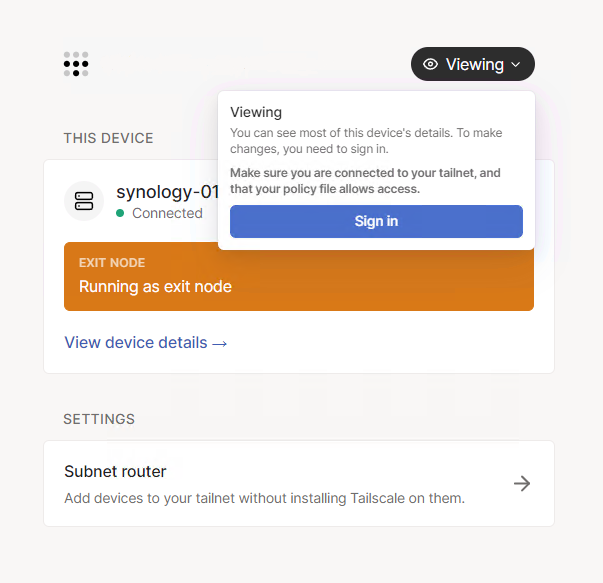
Wenn dein NAS-Gerät bei der Verwendung von Tailscale keinen Internetzugriff mehr hat, lässt sich das Problem einfach lösen, indem du MagicDNS deaktivierst. Mit dem Parameter --accept-dns=false sorgst du dafür, dass DNS-Anfragen wieder über die lokalen Netzwerkeinstellungen deines NAS laufen und verhinderst so, dass die Internetverbindung unterbrochen wird. So kannst du Tailscale weiter nutzen, um sicher auf deine Geräte zuzugreifen, ohne die Internetverbindung deines NAS zu beeinträchtigen.